Atribut open source MongoDB jako databázový software je ideálním kandidátem pro téměř jakýkoli databázový projekt. Jeho popularita je v jeho objetí NoSQL databáze orientované na dokumenty.
Zatímco relační databáze zahrnují použití tabulek a řádků k ukládání dat, MongoDB rád používá dokumenty podobné JSON, které navíc podporují implementaci dynamických schémat.
Díky škálovatelnosti a agilitě vývojářů je MongoDB vhodným kandidátem na instalaci pro RHEL 8 distribuce, jako je CentOS , Rocky, a AlmaLinux .
Než se budeme dále věnovat tomuto příspěvku, stojí za zmínku, že MongoDB vydání databázového serveru existuje ve dvou edicích. Máme MongoDB Enterprise Server a MongoDB Community Server (otevřený zdroj).
Instalace MongoDB v Linuxu založeném na RHEL
Protože se zaměříme na instalaci a konfiguraci MongoDB Community Server , nejprve se ujistěte, že jste uživatel Sudoer s oprávněními nebo máte ve vašem systému přístup uživatele root.
Poté pokračujte a aktualizujte svůj systém.
$ sudo dnf update
Pravidelné aktualizace systému umožňují, aby váš operační systém měl lepší spektrum výkonu.
Dále musíme přidat Klíč MongoDB GPG a Vstup do úložiště do systému, abyste mohli nainstalovat nejnovější verzi MongoDB.
$ sudo vi /etc/yum.repos.d/mongodb.repo OR $ sudo nano /etc/yum.repos.d/mongodb.repo
naplňte jej následujícími navrhovanými daty.
[mongodb-org-5.0] name=MongoDB Repository baseurl=https://repo.mongodb.org/yum/redhat/8Server/mongodb-org/5.0/x86_64/ gpgcheck=1 enabled=1 gpgkey=https://www.mongodb.org/static/pgp/server-5.0.asc
Nyní musíme podruhé spustit aktualizaci systému, aby byla tato nová položka úložiště rozpoznána.
$ sudo dnf update
Nyní můžeme dokončit instalaci MongoDB databázový server pomocí následujícího příkazu.
$ sudo dnf install mongodb-org -y
Instalace databázového balíčku také vezme v úvahu další závislosti MongoDB, jak je zvýrazněno na následujícím snímku obrazovky. Dokončení procesu instalace může nějakou dobu trvat. Buďte proto trpěliví, protože může také potřebovat ověřit všechny své kroky.
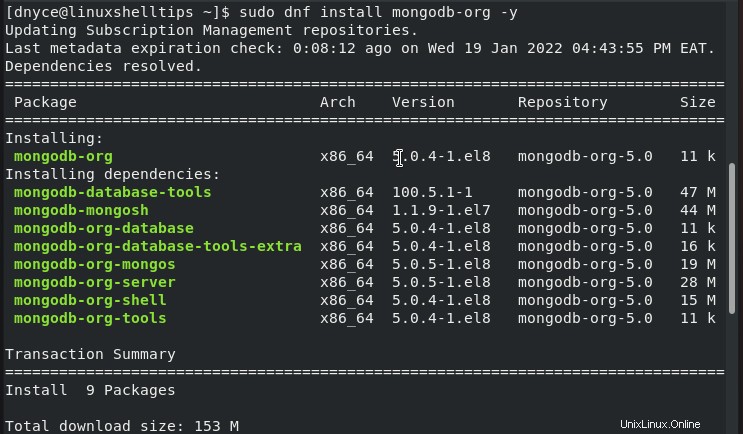
Chcete-li spustit službu odpovědnou za spuštění MongoDB , proveďte následující příkaz.
$ sudo systemctl start mongod
Nyní zkontrolujeme jeho stav, abychom potvrdili, že MongoDB databáze je v provozu.
$ sudo systemctl status mongod
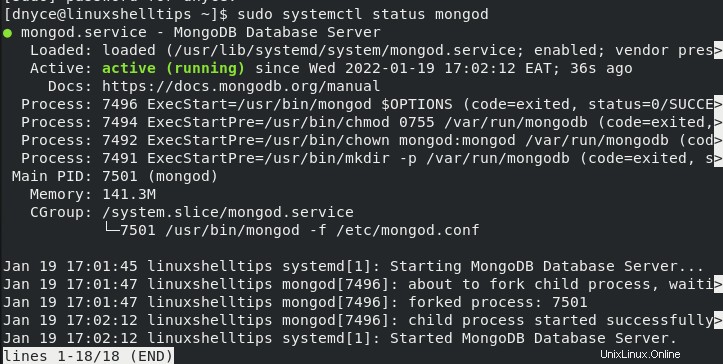
Pokud potřebujete MongoDB Chcete-li, aby databáze běžela i po úspěšném spuštění/rebootu systému, spusťte příkaz:
$ sudo systemctl enable mongod
Pokud potřebujete restartovat, znovu načtěte a zastavte MongoDB databáze, spusťte:
$ sudo systemctl restart mongod $ sudo systemctl reload mongod $ sudo systemctl stop mongod
Výchozí MongoDB port je 27017 . Následující příkaz by měl odhalit jeho port, adresu, verzi a stav databáze.
$ mongo --eval 'db.runCommand({connectionStatus: 1})'
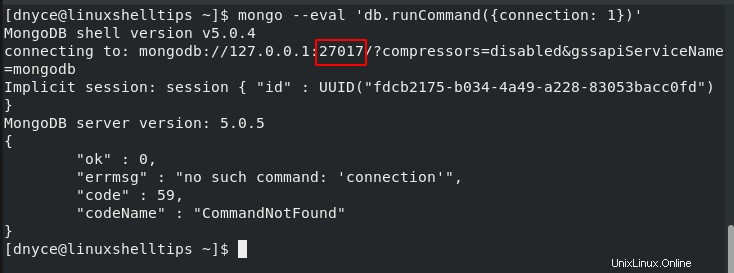
Normální přístup k MongoDB shellu je dosaženo pomocí následujícího příkazu:
$ mongo
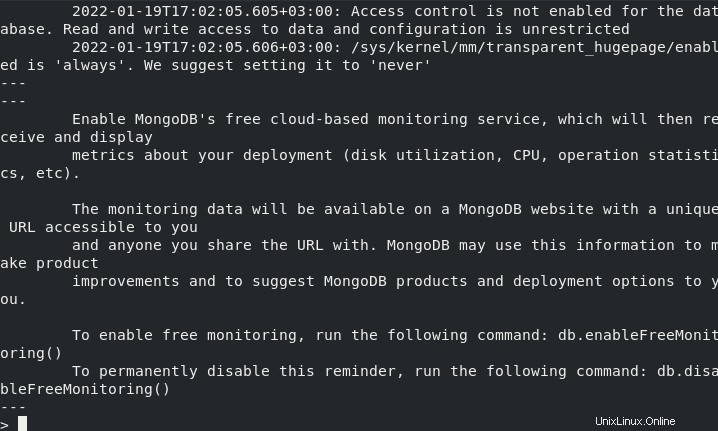
Odtud byste měli být schopni odkazovat na váš MongoDB uživatelskou příručku pro všechny příkazy, které vám pomohou upevnit váš MongoDB zkušenost s učením.
S tímto MongoDB instalační příručka pro RHEL systémů, měli byste být dostatečně pohodlní, abyste své zkušenosti s open source databází posunuli na další úroveň.